Na era digital de hoje, é importante ter uma lista de contactos bem estruturada e bem mantida. O Mailchimp oferece excelentes ferramentas para gerir e organizar os seus contactos. Neste tutorial, vou mostrar-lhe como adicionar manualmente contactos a um público no Mailchimp para que possa manter o controlo dos seus subscritores.
Principais lições
A adição de contactos a um público no Mailchimp é um processo simples que pode ser efectuado através do carregamento de ficheiros e da introdução manual de endereços de e-mail. Também pode marcar os contactos para definir claramente as suas funções ou estatutos no seu público.
Instruções passo a passo
1. selecionar o público
Em primeiro lugar, é necessário selecionar o público ao qual pretende adicionar contactos. Verá que o público atualmente selecionado é apresentado na parte superior do ecrã. Isto permite-lhe alternar entre diferentes públicos em qualquer altura.
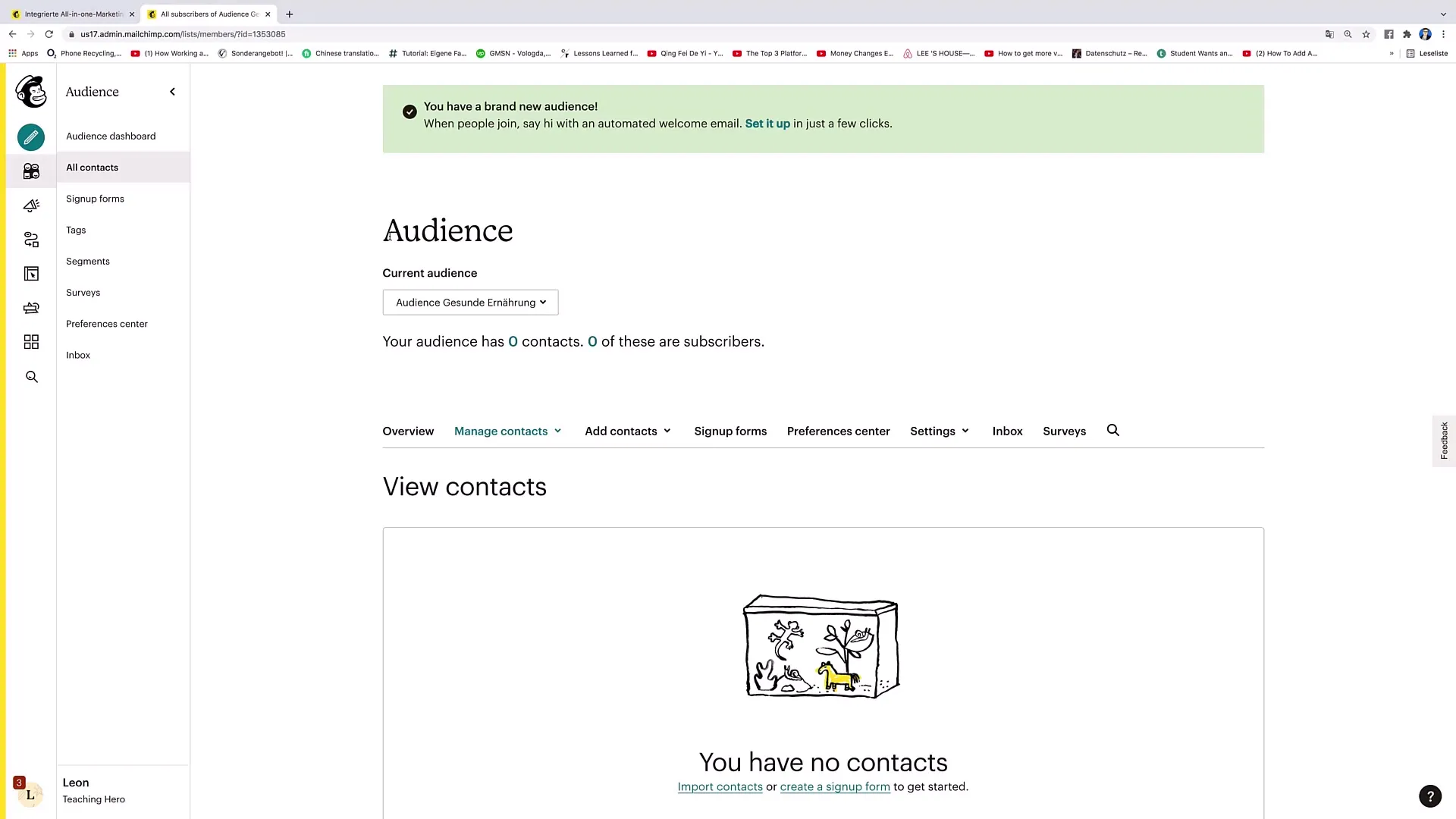
2. importar contactos
Se tiver selecionado o seu público e não existirem contactos disponíveis, ser-lhe-á pedido que adicione contactos. Para adicionar um novo contacto, clique na opção "Importar contactos". Aqui tem duas opções: Pode carregar um ficheiro ou introduzir os contactos diretamente.
3. carregar um ficheiro ou introduzir contactos
Se escolher a opção de carregamento de ficheiro, pode carregar um ficheiro CSV ou TXT. Para a importação manual, clique em "CopyPaste". Aqui pode simplesmente introduzir o endereço de correio eletrónico do contacto. Em seguida, clique em "continuar a organizar".
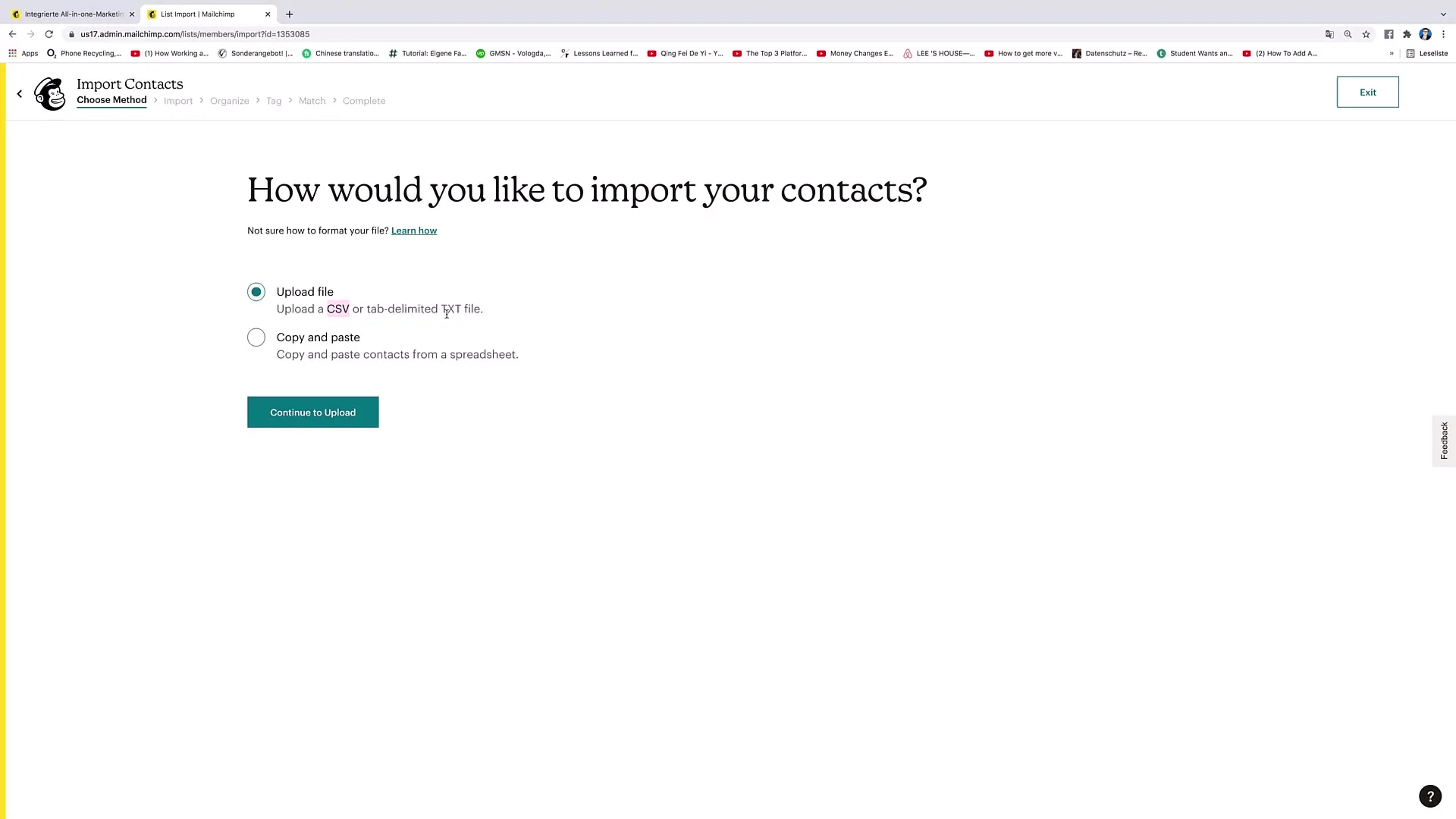
4. definir o público e o estado
Depois de ter introduzido o endereço de correio eletrónico, deve selecionar o público ao qual este contacto deve ser adicionado. Certifique-se de que seleciona o estado correto para o contacto:
- Subscrito: Se a pessoa quiser receber os seus e-mails.
- Cancelou a subscrição: Se a pessoa estava anteriormente subscrita, mas agora já não o quer fazer.
- Não subscrito: Se pretender apenas adicionar a pessoa sem ter permissão para enviar mensagens de correio eletrónico.
- Limpo: Um endereço de correio eletrónico para o qual não pretende enviar nada.
Estas opções são importantes para respeitar o consentimento do contacto e para garantir que a sua comunicação se mantém eficiente.
5. atualizar contactos existentes
Se o contacto já existir, pode ativar a opção "Atualizar os contactos existentes" para garantir que todas as informações são actualizadas. Isto é útil se, por exemplo, o contacto tiver um novo endereço de correio eletrónico ou se os seus dados pessoais tiverem sido actualizados.
6. Introduzir dados e atribuir etiqueta
Tem agora a opção de adicionar mais informações sobre o contacto, como o nome e o endereço. Também pode atribuir uma etiqueta ao contacto. As etiquetas são úteis para armazenar informações adicionais, por exemplo, se alguém é um cliente ou um potencial cliente. Esta organização ajuda-o a direcionar os contactos mais tarde.
7. finalizar a importação
Quando todas as informações tiverem sido introduzidas, clique em "finalizar importação" e depois em "concluir importação". Por fim, verifique as suas entradas para se certificar de que tudo está correto.
8. verificar o público
Após a importação bem sucedida, pode voltar ao seu público para verificar os contactos. Verá que o público tem agora um novo subscritor e pode ajustar ou atualizar quaisquer dados, se necessário.
Resumo
Com estes passos, pode adicionar eficazmente contactos ao seu público pretendido no Mailchimp. Não se esqueça de escolher as definições corretas para o estado de cada pessoa e de utilizar etiquetas, se necessário, para organizar os seus assinantes da melhor forma possível.
Perguntas mais frequentes
Como posso adicionar contactos manualmente?Pode adicionar contactos manualmente abrindo um novo formulário de contacto e introduzindo as informações diretamente ou utilizando a função "Importar contactos".
Posso importar contactos de um ficheiro?Sim, pode carregar ficheiros CSV ou TXT para importar contactos automaticamente.
O que acontece se eu adicionar um contacto existente?Se o contacto já existir e ativar a opção "Atualizar contactos existentes", as informações existentes serão actualizadas com os novos dados.
Como utilizo as etiquetas no Mailchimp? As etiquetas ajudam-no a categorizar os contactos, para que possa visar grupos específicos com base no seu estado ou interação com os seus e-mails.
Como posso verificar o meu público após a importação?Pode abrir o público em qualquer altura e verificar os contactos que adicionou para se certificar de que tudo foi importado corretamente.


